

















 
 
 
 
     
|
||


|
||
|
ƒzپ[ƒ€ > LIVA > LIVA core
|
| ‰pŒê”إƒ}ƒjƒ…ƒAƒ‹‚جPDF”إ‚ح‚±‚؟‚ç‚ض |
 
|
||||||||||||||||||||||

|
 
|
|||||||||||||||||||||

|
|||||||||||||||||||||
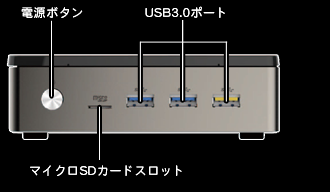
|
|||||||||||||||||||||
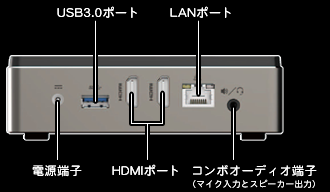
|
 
|
 |
|
پEM.2 SSD‚جژو•t•û–@پ@پiM.2 SSD 2242‚جڈêچ‡پj |
|
پi•22mm’·‚³42mm‚جM.2 SSD 2242‚جژو•t‚¯•û–@ ‚إ‚·پBپ@•22mm’·‚³80mm‚جM.2 SSD 2280‚جژو•t‚¯ •û–@‚ح‚±‚؟‚çپj ‡@LIVA core–{‘ج’ê–ت4“_‚ج‚ث‚¶‚ً‚ن‚é‚ك’ê”آ‚ًٹO‚µ‚ـ‚·پB  ‡AWi-FiƒAƒ“ƒeƒi‚جŒإ’è‚ث‚¶‚ًٹO‚µ‚ـ‚·پB  ‡BƒXƒyپ[ƒTپ[‚ًژg—p‚µWi-FiƒJپ[ƒh‚ًŒإ’肵‚ـ‚·پB پ@SSD‚ًƒXƒچƒbƒg‚ةچ·‚µچ‚ف‚ـ‚·پB پ@‡A‚إٹO‚µ‚½Œإ’è‚ث‚¶‚إSSD‚ًŒإ’肵‚ـ‚·پB  ‡C’ê”آ‚جگط‚茇‚«•”پi–îˆَپj‚ًچ‡‚ي‚¹پA4“_‚ج‚ث‚¶‚إŒإ’肵‚ـ‚·پB  |
|
پEM.2 SSD‚جژو•t•û–@پ@پiM.2 SSD 2280‚جڈêچ‡پj |
|
پi•22mm’·‚³80mm‚جM.2 SSD 2280‚جژو•t‚¯•û–@ ‚إ‚·پBپ@•22mm’·‚³42mm‚جM.2 SSD 2242‚جژو•t‚¯ •û–@‚ح‚±‚؟‚çپj ‡@LIVA core–{‘ج’ê–ت4“_‚ج‚ث‚¶‚ً‚ن‚é‚ك’ê”آ‚ًٹO‚µ‚ـ‚·پB  ‡ASSD‚ًƒXƒچƒbƒg‚ةچ·‚µچ‚ف‚ـ‚·پB  ‡BSSD‚ً‰ں‚³‚¦‚ب‚ھ‚ç‚ث‚¶C‚إŒإ’肵‚ـ‚·پB  ‡C’ê”آ‚جگط‚茇‚«•”پi–îˆَپj‚ًچ‡‚ي‚¹پA4“_‚ج‚ث‚¶‚إŒإ’肵‚ـ‚·پB  |
|
پEVESAƒ}ƒEƒ“ƒgژو•t‚¯•û–@ |
|
‡@‚ث‚¶B 4–{‚ًژg—p‚µپAVESAƒuƒ‰ƒPƒbƒg‚ًVESA‘خ‰ƒ‚ƒjƒ^‚ةژو‚è•t‚¯‚ـ‚·پB 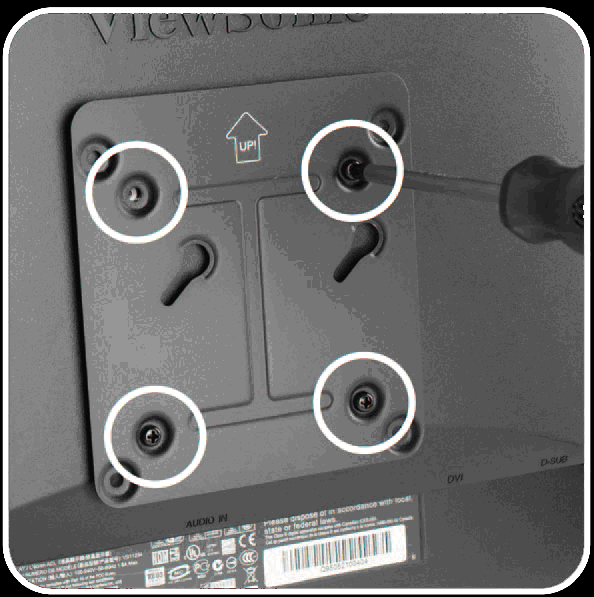 ‡ALIVA core–{‘ج’ê–ت’†‰›2“_‚ج‚ث‚¶Œٹ‚ة‚ث‚¶A‚ً“ü‚ê‚ـ‚·پB  ‡BLIVA core–{‘ج‚ًژ‚؟پA‚ث‚¶A‚ج“ث‹N•”•ھ‚ئVESAƒ}ƒEƒ“ƒg’†‰›‚ة‚ ‚éŒٹ‚جˆت’u‚ًچ‡‚ي‚¹‚ـ‚·پB  ‡Cگ}‚ج•ûŒü‚©‚猩‚ؤچ¶‰؛‘¤‚ةŒy‚ƒXƒ‰ƒCƒh‚³‚¹پALIVA core–{‘ج‚ًŒإ’肵‚ـ‚·پB پ@ پ¦ ’E—ژ‚ب‚ا‚ھ–³‚¢ژ–‚ًٹm”F‚µ‚ؤ‚‚¾‚³‚¢پB  |
 
|
|

|
 
|
 |
|
پEƒ}ƒjƒ…ƒAƒ‹‚ھ’†چ‘Œê‚إ“ا‚ك‚ب‚¢ |
|
پ@LIVA core‚جڈ‰ٹْڈo‰×”إ‚ً‚²چw“ü‚¢‚½‚¾‚« پ@‚ـ‚µ‚½‚¨‹q—l‚ة‚آ‚«‚ـ‚µ‚ؤپA“ْ–{Œü‚¯گ»•i پ@‚جڈêچ‡پA‰pŒê”إ‚جƒ}ƒjƒ…ƒAƒ‹‚ًگ»•i‚ة“Y•t‚µپA پ@ڈo‰×‚µ‚ؤ‚¨‚è‚ـ‚·‚ھپA–{ژذ‚جژèˆل‚¢‚ة‚و‚èپA پ@’†چ‘Œê”إ‚جƒ}ƒjƒ…ƒAƒ‹‚ھ“Y•t‚³‚ê‚ؤ‚¢‚éژ–‚ھ پ@”»–¾‚¢‚½‚µ‚ـ‚µ‚½پB پ@ٹY“–‚³‚ê‚邨‹q—l‚ة‚¨‚©‚ê‚ـ‚µ‚ؤ‚حپA‚±‚؟‚ç پ@‚ة‚ؤ‚²ٹm”F‚‚¾‚³‚¢‚ـ‚·—l‚¨ٹè‚¢گ\‚µڈم‚°‚ـ‚·پB پ@‚²•sœà‚ً‚¨ٹ|‚¯‚µگ½‚ةگ\‚µ–َ‚²‚´‚¢‚ـ‚¹‚ٌپB پ@ پ@LIVA core ‰pŒê”إƒ}ƒjƒ…ƒAƒ‹ |
|
پEƒhƒ‰ƒCƒoپ[‚جƒCƒ“ƒXƒgپ[ƒ‹•û–@‚ة‚آ‚¢‚ؤ |
|
1.پ@گ»•i‚ة“Y•t‚³‚ê‚ؤ‚¢‚éDVD‚جƒhƒ‰ƒCƒoپ[‚ً پ@پ@USBƒIƒvƒeƒBƒJƒ‹ƒhƒ‰ƒCƒu‚ة‘}“ü‚µ‚ـ‚·پB 2.پ@OSڈم‚إŒںڈo‚³‚ꂽDVD‚ج“à—e‚ةٹض‚·‚é پ@پ@ƒ|ƒbƒvƒAƒbƒv‚ًƒNƒٹƒbƒN‚µ‚ـ‚·پB 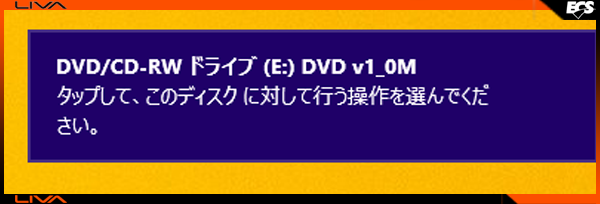 3.پ@پuƒپƒfƒBƒA‚©‚ç‚جƒvƒچƒOƒ‰ƒ€‚جƒCƒ“ƒXƒgپ[ƒ‹/ پ@پ@ژہچsپv‚جپuAutorun.EXE‚جژہچsپv‚ً‘I‘ً‚µ‚ـ‚·پB 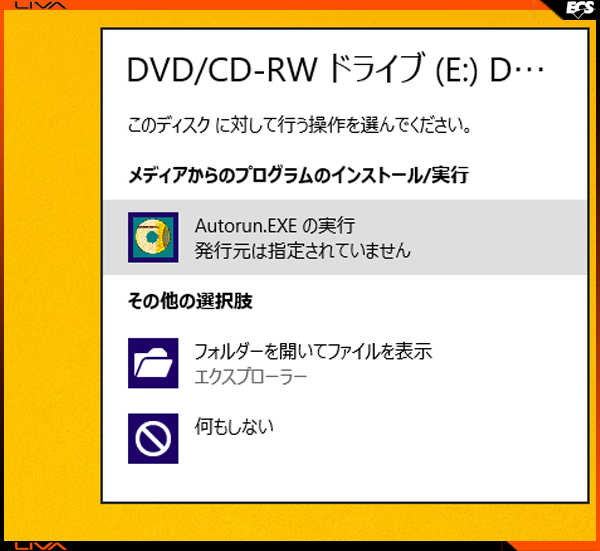 4.پ@ƒ^ƒCƒ~ƒ“ƒO‚ھچ‡‚ي‚ب‚©‚ء‚½ڈêچ‡‚ة‚ح پ@پ@پiƒ}ƒCƒRƒ“ƒsƒ…پ[ƒ^‚ب‚ا‚©‚çپjDVDƒhƒ‰ƒCƒu‚ً پ@پ@ƒNƒٹƒbƒN‚·‚é‚©پADVDƒhƒ‰ƒCƒu“à‚ج پ@پ@پuAutorun.EXEپv‚ًژہچs‚µ‚ـ‚·پB 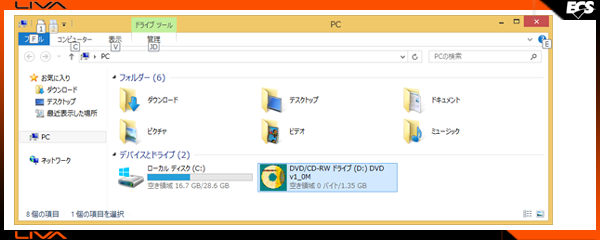 5.پ@ƒhƒ‰ƒCƒoپ[‚جƒCƒ“ƒXƒgپ[ƒ‹‰و–ت‚ھ•\ژ¦‚³‚ê‚ـ‚· پ@پ@‚ج‚إپA‰E‰؛‚ة‚ ‚éƒIƒŒƒ“ƒWگF‚ج‰~“à‚جƒ}پ[ƒN‚ً پ@پ@ƒNƒٹƒbƒN‚µ‚ـ‚·پB پ@پ@پiGIFƒAƒjƒپپ[ƒVƒ‡ƒ“‚ح‚±‚؟‚çپj 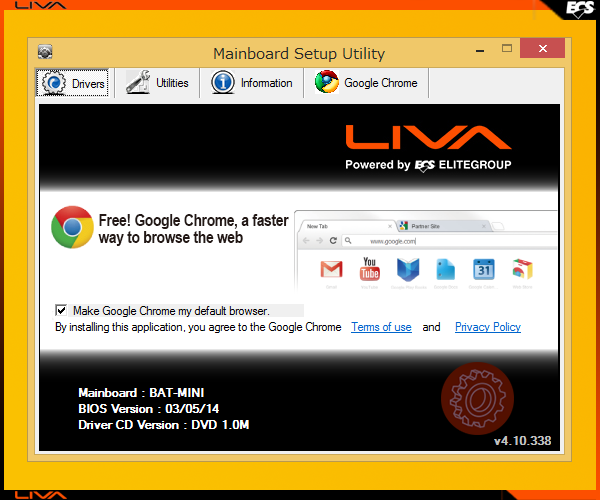 پ¦پ@‰E‰؛‚ة‚ ‚éƒIƒŒƒ“ƒWگF‚ج‰~“à‚ةƒ}ƒEƒX‚ً پ@پ@“–‚ؤ‚é‚ئƒnƒCƒ‰ƒCƒg‚ةپiژ•ژش‚جƒ}پ[ƒN‚ھ پ@پ@Œ»‚ê‚é‚و‚¤‚ةپj‚ب‚è‚ـ‚·پB پ@پ@پiGIFƒAƒjƒپپ[ƒVƒ‡ƒ“‚ح‚±‚؟‚çپj 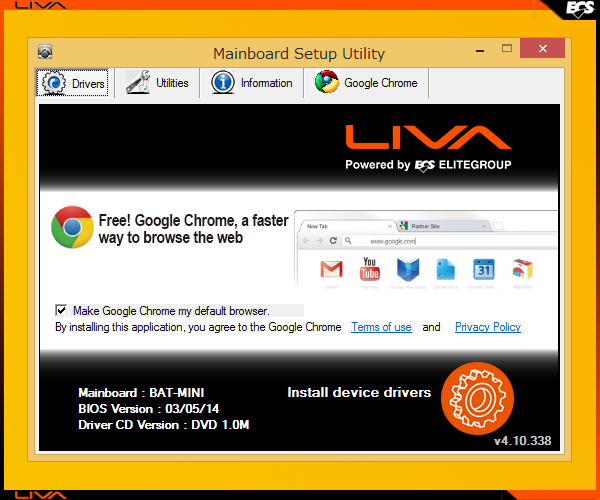 6.پ@ƒvƒچƒOƒ‰ƒ€‚ً“اچ‚ف‚µ‚ؤ‚¢‚ـ‚·‚ج‚إپA پ@پ@ژں‚ج‰و–ت‚ھ•\ژ¦‚³‚ê‚é‚ـ‚إپA‘ز‚؟‚ـ‚·پB 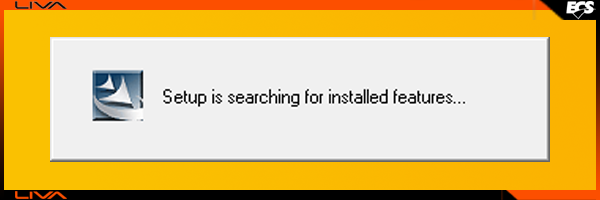 7.پ@ƒhƒ‰ƒCƒoپ[‚جƒZƒbƒgƒAƒbƒv‰و–ت‚ھ•\ژ¦ پ@پ@‚³‚ê‚ـ‚·‚ج‚إپAپuNext >پv‚ًƒNƒٹƒbƒN‚µ‚ـ‚·پB 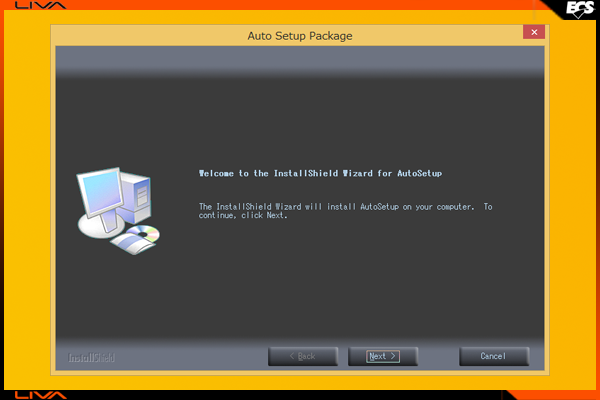 8.پ@ٹeژيƒhƒ‰ƒCƒoپ[ƒCƒ“ƒXƒgپ[ƒ‹‚جٹm”F‰و–ت‚ھ پ@پ@•\ژ¦‚³‚ê‚ـ‚·پB 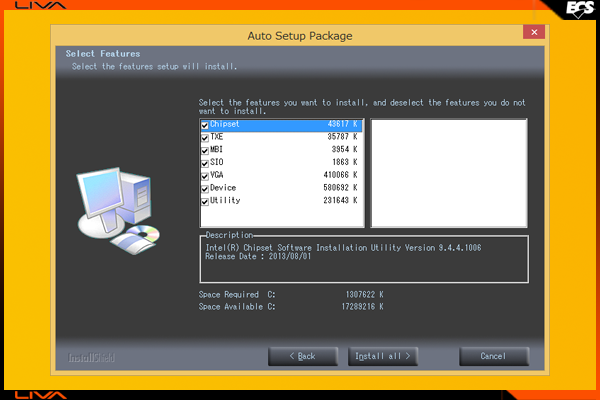 10.پ@پuUtilityپv“à‚ة‚ ‚éپuChromeپv‹y‚رپA پ@پ@پuNortonپv‚ح”Cˆس‚جƒCƒ“ƒXƒgپ[ƒ‹‚ئ‚ب‚è‚ـ‚·پB پ@پ@پ@‚و‚낵‚¯‚ê‚خپAپuInstall all >پv‚ًƒNƒٹƒbƒN پ@پ@پ@‚µ‚ـ‚·پB 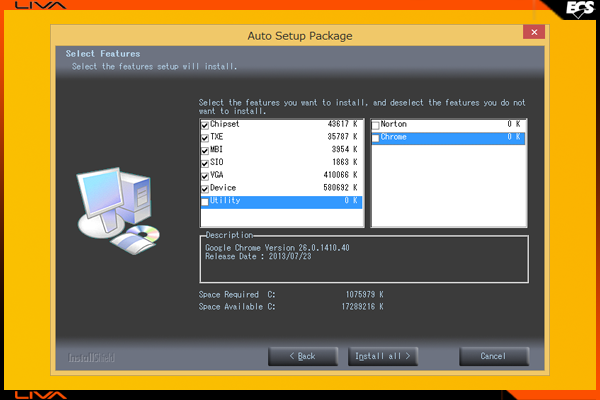 11.پ@ٹeژيƒhƒ‰ƒCƒoپ[‚جƒCƒ“ƒXƒgپ[ƒ‹‚ھ پ@پ@ ٹJژn‚³‚ê‚ـ‚·پB پ@پ@ ƒhƒ‰ƒCƒoپ[‚جƒCƒ“ƒXƒgپ[ƒ‹‚ھڈI—¹‚µ‚ـ‚·‚ئ پ@پ@ ژ©“®“I‚ةچؤ‹N“®‚µ‚ـ‚·پB پ@پ@ پ¦پ@ƒhƒ‰ƒCƒoپ[ƒCƒ“ƒXƒgپ[ƒ‹’†‚حƒIƒ“ƒ{پ[ƒh پ@پ@پ@پ@پ@ƒXƒgƒŒپ[ƒW‚جٹضŒWڈمپAƒCƒ“ƒXƒgپ[ƒ‹‚ھ پ@پ@پ@پ@پ@’âژ~‚µ‚ؤ‚¢‚é‚ئٹ´‚¶‚ç‚ê‚éڈêچ‡‚ھ پ@پ@پ@پ@پ@‚ ‚è‚ـ‚·‚ھپAƒCƒ“ƒXƒgپ[ƒ‹‚ًچs‚ء‚ؤ‚¢‚é پ@پ@پ@پ@پ@ƒhƒ‰ƒCƒo‚جژي—ق‚ج‹Lچع“à—e‹y‚رپA پ@پ@پ@پ@پ@USBƒIƒvƒeƒBƒJƒ‹ƒhƒ‰ƒCƒu‚ج پ@پ@پ@پ@پ@ƒAƒNƒZƒXƒ‰ƒ“ƒv‚جڈَ‘ش‚ة‚ؤƒhƒ‰ƒCƒoپ[‚ج پ@پ@پ@پ@پ@ƒCƒ“ƒXƒgپ[ƒ‹‚ھ“®چى‚µ‚ؤ‚¢‚éژ–‚ھ پ@پ@پ@پ@پ@ٹm”F‚إ‚«‚ـ‚·پB پ@12.پ@چؤ‹N“®Œمƒhƒ‰ƒCƒoپ[‚جDVD‚ً پ@پ@پ@ USBƒIƒvƒeƒBƒJƒ‹ƒhƒ‰ƒCƒu‚©‚çژوڈo‚µ‚ؤ پ@پ@پ@ ƒhƒ‰ƒCƒoپ[‚جƒCƒ“ƒXƒgپ[ƒ‹‚حڈI—¹‚إ‚·پB |
|
پ@پE‚»‚ج‘¼ |

|
ECS–{ژذLIVA core WEBƒyپ[ƒW ‚±‚؟‚ç ٹeژيƒhƒ‰ƒCƒoپ[پABIOSƒtƒ@پ[ƒ€ƒEƒFƒA ‚ب‚ا‚حPC”إ‚جWEBƒTƒCƒg‚©‚çPCڈم‚ة‚ؤ‚²—ک—p ‚‚¾‚³‚¢‚ـ‚·—l‚¨ٹè‚¢گ\‚µڈم‚°‚ـ‚·پB “ْ–{ƒGƒٹپ[ƒgƒOƒ‹پ[ƒv‡ٹ LIVA PC—pƒyپ[ƒW http://www.ecsjpn.co.jp/liva/index.htm |
| © Elitegroup Computer Systems of Japan. All Rights Reserved. |